Рекламное объявление
 Вам когда-нибудь приходилось делать скриншоты Windows Mobile? Ну, я делаю, и я должен делать это часто. Иногда я работаю за столом и могу подключить мобильное устройство к компьютеру и активировать синхронизацию. Тогда я бегу MyMobiler Как удаленно управлять мобильным телефоном с рабочего стола Подробнее и я могу сделать скриншоты оттуда.
Вам когда-нибудь приходилось делать скриншоты Windows Mobile? Ну, я делаю, и я должен делать это часто. Иногда я работаю за столом и могу подключить мобильное устройство к компьютеру и активировать синхронизацию. Тогда я бегу MyMobiler Как удаленно управлять мобильным телефоном с рабочего стола Подробнее и я могу сделать скриншоты оттуда.
Но иногда я в бегах и оцениваю новые приложения на своем устройстве. Тогда мне нужна утилита для скриншотов Windows Mobile. Лучший бесплатный, который я могу найти, называется Shake and Save. Ваше устройство должно иметь акселерометр как Fuze, Touch Pro, Diamond, Tilt2 и другие последние устройства.
Зачем вам нужен акселерометр? Ну, снимки экрана, когда вы встряхиваете устройство! Разве это не круто?
Вы можете получить загрузку здесь. После загрузки cab-файла вам нужно будет перенести его на ваше устройство и запустить. Вы также можете загрузить кабину прямо на свой телефон. используя эту ссылку, а также.
После запуска cab-файла вы увидите экран, который выглядит следующим образом:
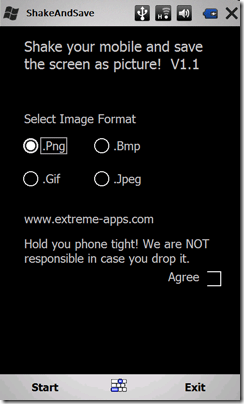
На этом экране вы выберете, в каком формате вы хотите сохранить ваши изображения. Установите флажок рядом с нужным типом. Я выбрал PNG, как вы можете видеть выше. Тогда вам нужно проверить Согласен Кнопка в правом нижнем углу интерфейса. Тогда вы нажмете Начните Кнопка внизу слева.
Теперь мы готовы сделать снимок экрана Windows Mobile. Допустим, я хочу сделать скриншот моего домашнего экрана, который выглядит следующим образом:
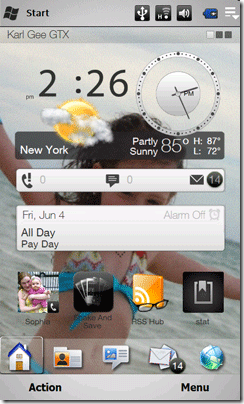
Теперь, когда у меня есть изображение на экране, которое я хочу сделать, все, что мне нужно сделать, это слегка поколебать устройство слева направо. Пожалуйста, будьте осторожны, чтобы случайно не бросить свое устройство через комнату при первой попытке! Ваш скриншот будет сделан. Вы услышите небольшой шум затвора камеры, если ваш звук включен, а затем вы увидите этот экран:
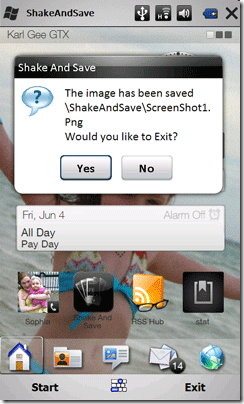
Если вы говорите да приложение будет закрыто, и все готово. Если вы выбираете нет Приложение позволит вам встряхнуть устройство и сделать еще один снимок экрана. Это будет повторяться после каждого встряхивания. Вы можете захватить любой экран на устройстве.
Когда вы закончите трясти свое устройство, вы захотите увидеть свои скриншоты. Изображения сохраняются в корне вашего устройства в каталоге под названием \ ShakeAndSave и изображения названы screenshot1.png (если вы выберете png) и так далее. Вы можете увидеть снимок структуры каталогов ниже:
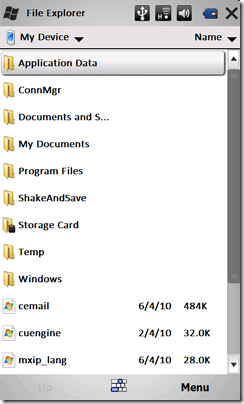
И тогда, нажав на папку, мы увидим наши изображения:
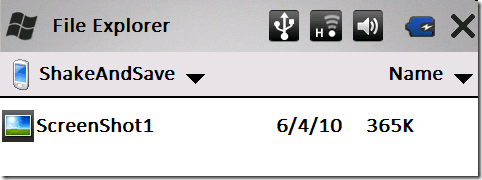
Нажав на него, вы увидите его, но вы также можете скопировать, отправить по электронной почте или сделать все, что вам нужно с ним делать.
У вас есть другая любимая бесплатная утилита захвата экрана Windows Mobile? Если это так, мы хотели бы услышать об этом в комментариях! Счастливо всех трясет.
Карл Л. Gechlik здесь от AskTheAdmin.com делает еженедельное пятно гостевого блога для наших новых найденных друзей в MakeUseOf.com. Я управляю собственной консалтинговой компанией, управляю AskTheAdmin.com и работаю на Уолл-стрит с 9 до 5 в качестве системного администратора.


